Er gaat niets boven Twitter als het gaat omMicro-blogging. De service heeft aan iedereen bewezen dat er veel kan worden gezegd in 140 tekens, en de mogelijkheid om een sterke aanhang online te krijgen is zeer aannemelijk voor iedereen die er moeite voor doet (je hebt misschien gehoord van hen Twittelebrities). Afgezien van Twitter-bekendheid, is het niet bepaald een sterk punt van Twitter om je favoriete tweets te organiseren als het gaat om de native functies. En als je een van die mensen bent die graag de ene tweet na de andere prefereren, zou je weten hoe vervelend het kan zijn om een bepaalde eerder favoriete tweet op een later punt uit de lijst te vinden. invoeren Tweetbits - een externe web-app voor Twitter waarmee je je favoriete tweets kunt organiseren door ze in aangepaste categorieën te groeperen.
Toen ik de dienst voor een draai nam, vond ik hetgebruiksvriendelijke gebruikersinterface heel leuk om te navigeren. Het simplistische ontwerp kan je doen geloven dat het een basisprogramma is, maar het is eigenlijk behoorlijk krachtig en biedt een handvol handige functies. En wat nog spannender is, is het feit dat het responsieve ontwerp net zo goed werkt op grote pc-monitoren, tablets als smartphones.
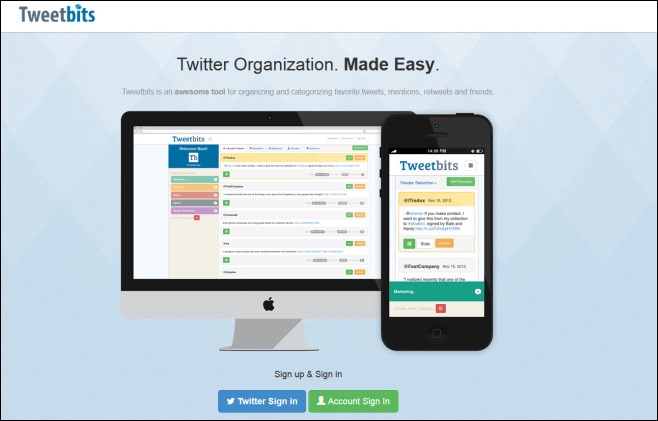
Klik op 'Twitter' om aan de slag te gaan met TweetbitsLog in op de startpagina van de service. Je moet vervolgens Tweetbits autoriseren voor toegang tot je Twitter-account door je aan te melden en de app de vereiste machtigingen te geven.
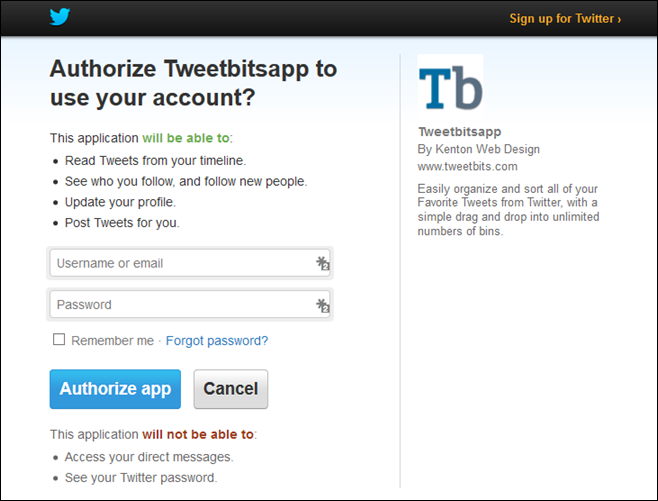
U wordt dan naar het hoofddashboard van gebrachtTweetbits, die goed is geoptimaliseerd voor zowel muiscursor als touchscreen-navigatie, en de grote, gewaagde knoppen passen mooi onder de vingertoppen, zelfs op telefoonschermen. Bij het openen van uw dashboard begint Tweetbits met het laden van uw favoriete tweets en geeft deze weer onder het tabblad Favoriete tweets. Je kunt ook een tweet archiveren als je deze op een later tijdstip wilt lezen. Evenzo kunnen gearchiveerde items eenvoudig worden hersteld vanaf het bijbehorende tabblad.
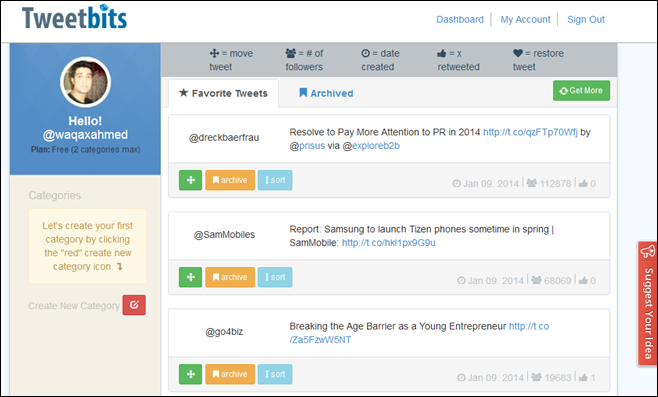
De eerste stap naar het organiseren van uw favoriettweets maakt categorieën voor hen. U wilt bijvoorbeeld alle favoriete tweets van technologiegerelateerde accounts onder een Tech-categorie. Met Tweetbits kunt u elke gewenste naam instellen voor uw categorieën. Klik eenvoudig op de knop 'Nieuwe categorie maken', typ de naam van uw keuze, kies de kleur van het tabblad en klik op Maken.
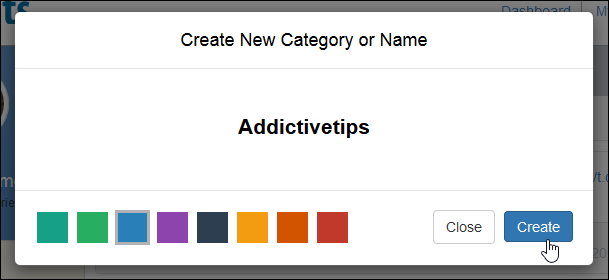
Alle categorieën worden weergegeven in de linkerzijbalk,zodat u snel tussen hen kunt navigeren. Vervolgens is het tijd om de categorieën daadwerkelijk te vullen met de gewenste tweets. Om dat te doen, klik en houd de kleine groene knop naast een tweet ingedrukt, sleep deze over de gewenste categorie en laat los. Je kunt zoveel tweets als je wilt naar een willekeurige categorie slepen en neerzetten op een vergelijkbare manier.
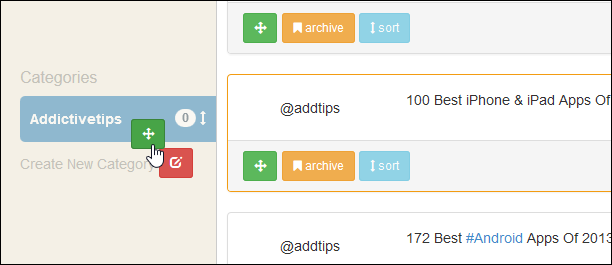
Met Tweetbits kunt u ook elke bestaande categorie en elke afzonderlijke tweet op elk gewenst moment verwijderen door op het kleine prullenbakpictogram te klikken.
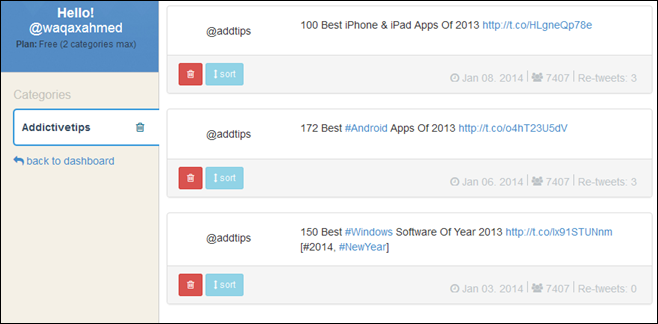
Tweetbits biedt momenteel twee soortenabonnementen: gratis en pro. Gratis gebruikers hebben slechts één Twitter-account, maximaal twee categorieën en maximaal 50 tweets in elke categorie. Het Pro-account bevrijdt u van al deze beperkingen en biedt ook enkele extra functies voor $ 10 per maand.
Bezoek Tweetbits



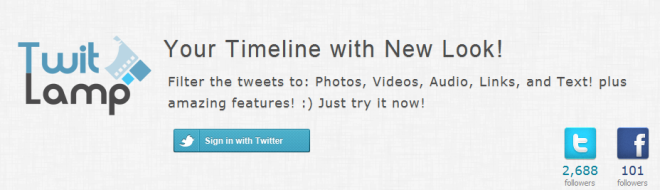









Comments